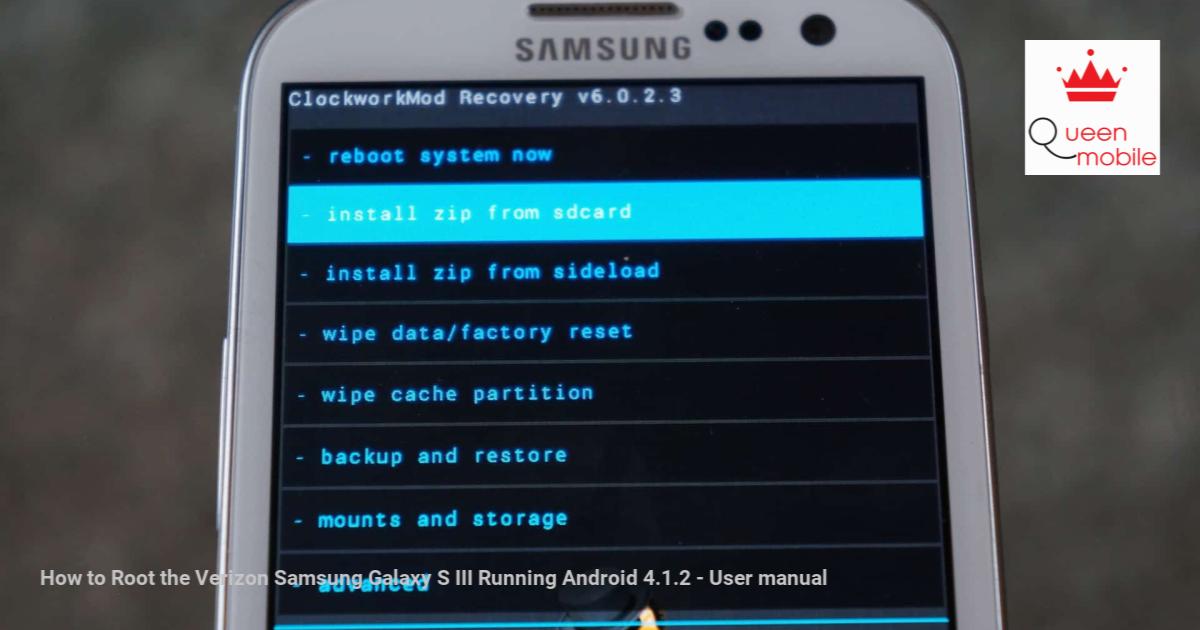Android 4.1.2를 실행하는 Verizon Samsung Galaxy S III를 루팅하는 방법
#RootVerizonGalaxySIII #AndroidRooting #SamsungGalaxySIII #Android4.1.2
OTA 업데이트 후에는 Samsung Galaxy S III의 Verizon 버전을 루팅하는 것이 더욱 복잡해졌습니다. 하지만 걱정하지 마세요. XDA 개발자 덕분에 이제 루팅이 가능하고 아주 쉬워졌습니다. 다음은 Android 4.1.2(이 글을 쓰는 당시 기기의 최신 버전)를 실행하는 Verizon Galaxy S III를 루팅하는 단계별 가이드입니다.
I. 툴킷 및 드라이버 설치
1. 설정 > 휴대전화 정보 > Android 버전에서 Verizon Galaxy S III가 Android 4.1.2를 실행하고 있는지 확인하세요.
2. 드라이버를 다운로드하고 데스크탑에 저장합니다.
3. 드라이버 설치 프로그램을 두 번 클릭하여 컴퓨터에 드라이버를 설치합니다.
4. 휴대폰에서 알림 표시줄을 아래로 내리고 설정을 클릭한 다음 개발자 옵션을 클릭하세요.
5. 개발자 옵션을 활성화합니다.
6. USB 디버그 모드를 켭니다.
7. USB 케이블을 통해 Samsung Galaxy S III를 컴퓨터에 연결합니다.
8. SuperSU 및 부트로더 잠금 해제 파일을 다운로드하고 데스크탑에 저장합니다.
9. .zip 파일을 장치의 내부 메모리에 복사합니다(zip 파일의 압축을 풀지 말고 zip 파일을 그대로 둡니다).
10. 장치를 끄고 볼륨 낮추기 버튼, 홈 버튼 및 전원 버튼을 동시에 누르고 거부 메시지가 표시될 때까지 계속 누르고 있어 장치를 다시 시작합니다.
11. 볼륨 높이기를 누른 다음 전원을 눌러 알림을 수락합니다.
12. ODIN 플래셔 도구를 다운로드하고 엽니다.
13. 파일이 열리면 VRALEC Bootchain 파일을 다운로드하여 데스크탑에 저장합니다.
14. ODIN 프로그램에서 오른쪽 PDA 버튼을 클릭하고 방금 다운로드한 VRALEC Bootchain 파일을 선택한 후 Open을 선택합니다.
15. 시작을 클릭하여 장치를 플래시합니다.
16. 장치가 재부팅되면 장치를 끄고 볼륨 작게 버튼, 홈 버튼 및 전원 버튼을 동시에 누르고 거부 메시지가 표시될 때까지 계속 누르고 볼륨 크게를 눌러 계속하십시오.
원천: https://manualmentor.com/how-to-root-the-verizon-samsung-galaxy-s-iii-running-android-4-1-2.html?utm_source=rss&utm_medium=rss&utm_campaign=how-to-root- 버라이존-삼성-갤럭시-s-iii-실행-안드로이드-4-1-2
OTA 이후에는 Samsung Galaxy S III의 Verizon 버전을 루팅하는 것이 조금 더 까다로워졌습니다. 하지만 걱정하지 마십시오. XDA의 개발자 덕분에 이제는 가능하고 실제로 매우 쉽습니다. 다음은 Android 4.1.2(이 글을 쓰는 시점의 기기의 최신 버전)를 실행하는 Verizon Galaxy S III를 루팅하기 위한 단계별 가이드입니다.
I. 툴킷 및 드라이버 설치
1. 설정 > 휴대전화 정보 > Android 버전에서 Verizon Galaxy S III가 4.1.2인지 확인하세요.


2. 드라이버를 다운로드하고 데스크탑에 저장합니다.
3. 드라이버 설치 프로그램을 두 번 클릭하여 컴퓨터에 드라이버를 설치합니다..


4. 전화로 알림 창을 아래로 내리고 설정을 클릭한 다음 개발자 옵션을 클릭하세요.


5. 개발자 옵션을 켜세요.


6. USB 디버깅 켜기.


7. 완료되면, USB 케이블을 통해 Samsung Galaxy S III를 컴퓨터에 연결하십시오.
8. 다운로드 SuperSU 및 잠금 해제된 부트로더 파일 그리고 데스크탑에 저장하세요.


9. .zip 파일을 장치의 내부 저장소에 복사합니다(zip 파일을 추출하지 말고 zip 파일로 남겨두십시오).


10. 장치를 껐다가 다시 켜십시오. 볼륨 작게, 홈 버튼, 전원 버튼을 동시에 누르고 면책 조항이 나타날 때까지 계속 누르고 있습니다.


11. 볼륨 크게를 누른 다음 전원을 눌러 면책 조항을 수락합니다.


12. 다운로드 ODIN 성 노출증 도구 그런 다음 엽니다.


13. 일단 열리면, 다운로드하다 VRALEC 부트체인 파일을 다운로드하여 데스크탑에 저장하세요.


14. ODIN 프로그램에서, 오른쪽에 있는 PDA 버튼을 클릭하고 방금 다운로드한 VRALEC Bootchain 파일을 선택한 후 열기를 선택합니다.


15. 시작을 클릭하세요 그것을 당신의 장치에 플래시합니다.


16. 장치가 재부팅되면, 다시 껐다가 볼륨 낮추기, 홈 버튼 및 전원 버튼을 동시에 누른 다음 이 나타날 때까지 계속 누른 다음 볼륨 높이기를 눌러 계속하십시오.


17. ODIN을 닫았다가 다시여십시오.


18. ODIN에서 자동 재부팅 확인란을 선택 취소하세요..


19. 다운로드 ClockworkMod 복구 그리고 데스크탑에 저장하세요.


20. ODIN 프로그램에서는 오른쪽 PDA 버튼을 클릭하고 방금 다운로드한 ClockworkMod Recovery 파일을 선택한 후 열기를 선택하세요.


21. 시작을 클릭하여 장치에 플래시하세요.


22. 깜박임이 완료되면, 장치의 플러그를 뽑고 배터리를 제거한 다음 배터리를 다시 넣으십시오.


23. 전화가 꺼져 있는 동안, 볼륨 높이기, 홈 및 전원을 누르고 휴대폰이 진동하자마자 전원 버튼에서 손을 떼고 복구 화면이 나타날 때까지 볼륨 높이기 및 홈 버튼을 계속 누르고 있습니다.


24. 일단 회복되면, SD에서 Zip 설치를 선택합니다.


25. SD에서 Zip 선택을 선택합니다.


26. SuperSU 및 잠금 해제된 부트로더 파일을 선택한 다음 예를 선택하여 확인합니다.


27. 돌아가기를 선택합니다.


28. 지금 시스템 재부팅을 선택합니다(복구 플래시를 비활성화하라는 메시지가 나타나면 예를 선택).


29. 장치가 재부팅되면, 다시 껐다가 볼륨 낮추기, 홈 버튼 및 전원 버튼을 동시에 누른 다음 이 나타날 때까지 계속 누른 다음 볼륨 높이기를 눌러 계속하십시오.

30. 다운로드 4.1.2 부트체인 그리고 바탕화면에 저장하세요


31. ODIN을 닫았다가 다시 엽니다..


32. ODIN 프로그램에서, 오른쪽에 있는 PDA 버튼을 클릭하고 방금 다운로드한 4.1.2 Bootchain 파일을 선택한 후 열기를 선택합니다.


33. 시작을 클릭하여 장치에 플래시하세요..


34. 깜박임이 완료되면 재부팅해야 합니다.
35 (선택사항) 편하게 저희 집으로 가세요 ROM 저장소 새로운 루팅된 Verizon Galaxy S III에서 ROM 플래싱을 시작하세요.